Antes de mais nada, cálculos que envolvem as quatro operações aritméticas são bem comuns no Excel. Principalmente se você trabalha com vendas, estoques, investimentos, etc. No tutorial de hoje, iremos ensinar alguns meios de realizar cálculos com a multiplicação e a soma no Excel. Onde tende-se a multiplicar uma série de valores e depois somar o total.
Aprenda a Fazer Multiplicação e Soma no Excel
Para realizar esses cálculos corretamente iremos usar a Função SOMARPRODUTO e a função SOMA, incluindo o sinal de ( * ) referente a multiplicação.
Baixe a planilha para praticar o que foi ensinado neste tutorial:
Calculando a Multiplicação e Soma no Excel
Na imagem a seguir temos valores de vendas de dezembro e janeiro (Esse é um exemplo fictício, só para representar). Ao lado, temos o campo resultado:
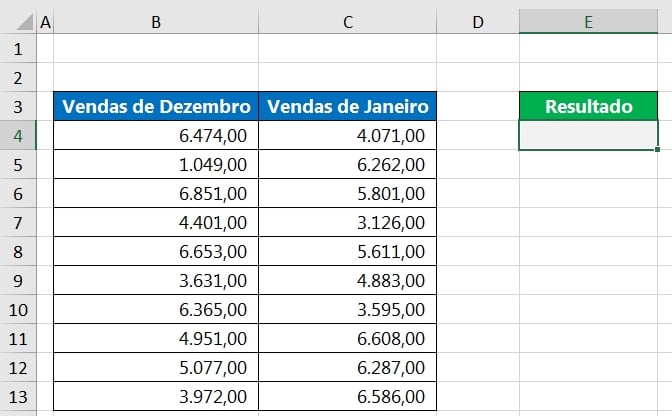
Nosso dever é multiplicar cada valor de venda de dezembro com os valores de vendas de janeiro.
Como Por Exemplo:
- 6474 . 4071
- 1049 . 6262.
- Etc.
Depois somamos: 6474 . 4071 + 1049 . 6262
Além disso, o meio mais rápido de fazer esse cálculo, é usando a função SOMARPRODUTO, essa função multiplica todos os valores e depois soma.
Veja:
=SOMARPRODUTO(B4:B13;C4:C13)
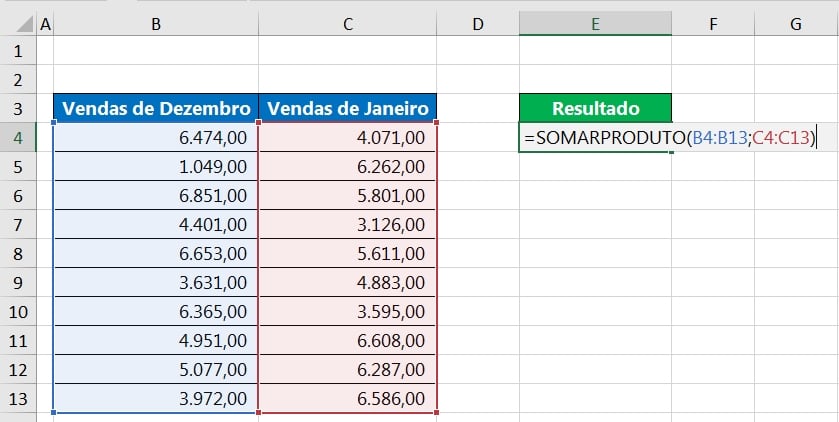
O que fizemos acima, foi:
- Foi abrir a função SOMARPRODUTO na célula “E4”;
- Em seguida na primeira sintaxe, selecionamos o intervalo (B4:B13) de valores de vendas de dezembro;
- Logo após, na segunda sintaxe, selecionamos o intervalo (C4:C13) de vendas de janeiro.
E para finalizar, pressione a tecla “Enter” para confirmar:

Nosso resultado deu 255.161.899,00
No entanto, outra forma de obter esse mesmo resultado é usando a função SOMA, essa função simplesmente soma números e devolve o total.
Confira:
=SOMA((B4:B13)*(C4:C13))
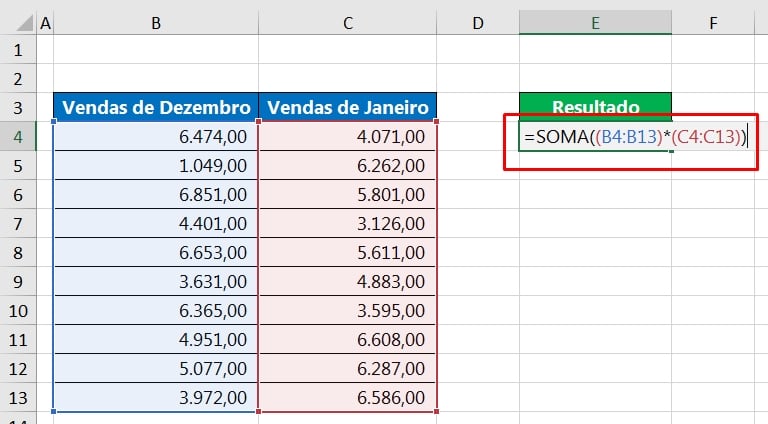
Vamos entender melhor!
- (B4:B13)*(C4:C13) : Pegamos o intervalo de valores de dezembro e multiplicamos, pelo intervalo de valores de janeiro. O sinal da multiplicação é esse: ( * );
- =SOMA( ) : Em seguida, usamos a função SOMA, para somar todas as multiplicações realizadas.
Por fim, podemos confirmar esse cálculo, e teremos o mesmo resultado:
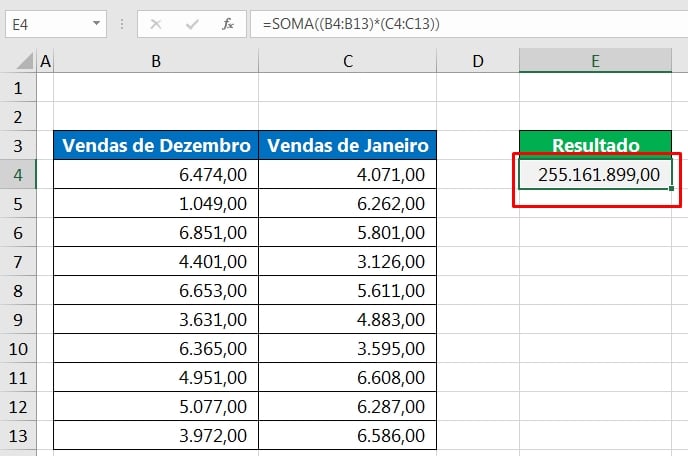
Curso de Excel Completo: Do Básico ao Avançado.
Quer aprender Excel do Básico ao Avançado passando por Dashboards? Clique na imagem abaixo e saiba mais sobre este Curso de Excel Completo.
Por fim, deixe seu comentário sobre o que achou de usar este recurso e você também pode enviar a sua sugestão para os próximos posts. Até breve!
Artigos Relacionados Ao Excel:
- Aprenda Como Somar Posições de Caracteres no Excel
- Como Calcular a Margem de Lucro de Produto no Excel
- Somar Valores com Asteriscos no Excel
- Calcular o Percentual de Diferença na Tabela Dinâmica no Excel
- Classificar em Ordem Ascendente e Descendente no Excel 365




![Como-Calcular-Porcentagem-no-Excel—5-Situações-do-Dia-a-Dia Como calcular Porcentagem no Excel [5 Situações do Dia a Dia]](https://ninjadoexcel.com.br/wp-content/uploads/2018/06/Como-Calcular-Porcentagem-no-Excel-5-Situacoes-do-Dia-a-Dia-304x170.jpg)

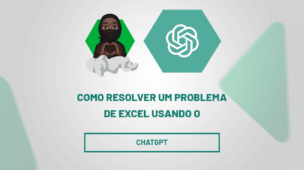

![INTELIGÊNCIA-ARTIFICIAL-NO-EXCEL-[CRIAR-FÓRMULAS-COM-IA] Inteligência Artificial no Excel [Criar Fórmulas com IA]](https://ninjadoexcel.com.br/wp-content/uploads/2023/06/INTELIGENCIA-ARTIFICIAL-NO-EXCEL-CRIAR-FORMULAS-COM-IA-1-304x170.jpg)




![capa Resumo [fevereiro 2 de 4] Aulas de Excel - Resumo Feveiro 2 de 4](https://ninjadoexcel.com.br/wp-content/uploads/2020/02/capa-Resumo-fevereiro-2-de-4-304x170.jpg)

